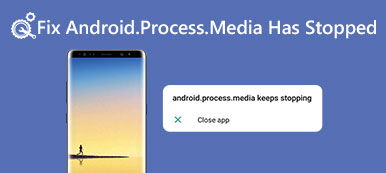"Ho cancellato accidentalmente la mia" memoria contatti "premendo" Cancella dati ". Tutti i miei contatti erano spariti. Come posso ripristinare i contatti da Android?"
Ci sono molte domande simili poste nei forum su come ripristinare i contatti dalla memoria del telefono Android o dalla scheda SD.
I contatti sono molto importanti per comunicare tra loro.
Tuttavia, se i contatti eliminati per sbaglio o i contatti sono scomparsi dal telefono per motivi sconosciuti, è necessario essere molto preoccupati.
Niente panico.
Questa pagina mostra i modi 2 per ripristinare i contatti da Android telefono con un backup o senza backup.

- Parte 1. Come ripristinare i contatti cancellati dalla memoria del telefono Android
- Parte 2. Come ripristinare i contatti persi dal backup di Gmail
Parte 1. Come ripristinare i contatti cancellati dalla memoria del telefono Android
Quando elimini i contatti dal telefono Android, sono semplicemente invisibili, ma esistono ancora nell'area "non allocata" del telefono.
Per trascinarli dall'area "non allocata" e renderli visibili, è sufficiente il software di recupero dati per estrarli.
Apeaksoft Android Data Recovery è lo strumento per trascinare indietro i dati cancellati.

4,000,000+ Download
Ripristina i contatti cancellati dalla memoria interna di Android o dalla scheda SD.
Ottieni contatti persi con dettagli come numero di telefono, nome, indirizzo, titolo di lavoro, ecc.
Ripristina selettivamente i contatti da Samsung, HTC, Huawei, Sony, Sharp, ecc.
Eseguire il backup dei contatti Android su PC o Mac dopo aver eseguito la scansione degli elementi eliminati.
Passo 1. Connetti Android al computer
Avvia Android Data Recovery. Collega Android al computer con il cavo USB. L'interfaccia predefinita è "Recupero dati Android". E poi l'app Android di ripristino dei contatti inizierà a rilevare automaticamente il tuo Android. Mantieni la connessione Android e attendi qualche minuto.
Scarica gratis Scarica gratis
Passo 2. Consenti il debug di USB Android
Ci sarà un messaggio sul tuo Android che richiede il debug USB. Basta scegliere "OK" o "Consenti" per confermare il debug USB di Android.
Nota: se non si riceve il messaggio di debug USB di Android, è necessario aprire manualmente la modalità di debug USB. Segui le istruzioni su schermo di Android Data Recovery in base al modello Android che stai utilizzando.

Passo 3. Scansione dei contatti da Android
Dopo che il tuo Android accetta i requisiti di connessione dal tuo computer, Android Data Recovery può ottenere il permesso di scansionare i tuoi contatti Android e altri file. Devi scegliere un tipo di file da scansionare con Android Data Recovery. Seleziona "Contatti" in "Contatti e messaggi" e altri tipi di file, se necessario. Premere il pulsante "Avanti" per andare avanti.
Sicuramente, se hai contatti che non sono stati salvati nel registro delle chiamate, puoi selezionare "Registro chiamate" qui recuperare la cronologia delle chiamate cancellata con il numero di telefono del contatto.

Passo 4. Visualizza in anteprima e ripristina i contatti su Android senza backup
Vengono visualizzati tutti i contatti disponibili, inclusi quelli esistenti e quelli eliminati. Puoi attivare l'opzione "Visualizza solo l'elemento eliminato" in alto per trovare direttamente i contatti eliminati o persi. Seleziona e visualizza in anteprima i contatti che desideri ripristinare nei dettagli. Premere il pulsante "Recupera" nell'angolo inferiore destro. Imposta una cartella di destinazione e seleziona un formato di output per i contatti ripristinati. E poi Android Data Recovery può ripristinare immediatamente i contatti cancellati dal telefono Android o dalla scheda SIM.
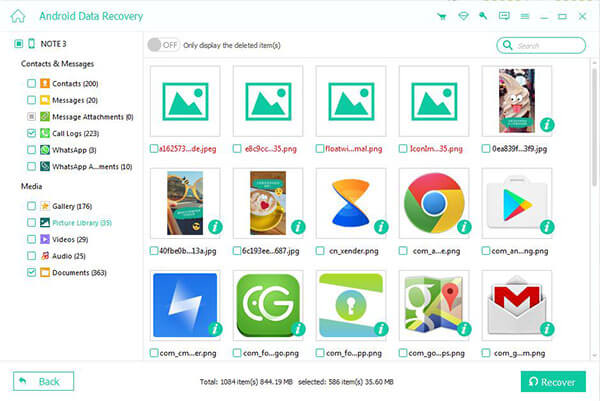
Recupero dati Android è in grado di ripristinare i contatti eliminati con informazioni complete tra cui nome dei contatti, numero di telefono, e-mail, titolo di lavoro, indirizzo e altro ancora. Tutto ciò che hai impostato prima può essere rintracciato senza perdita di dati. E puoi generare contatti Android come VCF, CSV o HTML come preferisci.
Dopo aver ripristinato i contatti, sei in grado di trasferire i contatti da Android a iPhone.
Parte 2. Come ripristinare i contatti persi dal backup di Gmail
Se si dispone di ha eseguito il backup dei contatti in Gmail, quindi qui ti viene data l'opportunità di recuperare i contatti cancellati dal backup di Google. Quello che dovresti assicurarti è che hai sincronizzato i contatti con Gmail entro 30 giorni.
Passo 1. Accesso Annulla le modifiche nei Contatti Google
Apri "Contatti Google" dal tuo browser, quindi accedi con il tuo account Google. Apri l'elenco "Altro" nel pannello di sinistra. Scorri verso il basso per fare clic su "Annulla modifiche".
Passo 2. Ripristina i contatti da Android utilizzando Gmail
Verrà visualizzata una finestra che richiede un intervallo di tempo per annullare le modifiche. È possibile selezionare 10 minuti fa, 1 ora fa, ieri, 1 settimana fa e altre modifiche personalizzabili. Fare clic su "Conferma" per andare avanti. Scegli "Account" o "Google" e quindi seleziona "Google". Premi "Ripristina contatti" per recuperare i contatti cancellati o persi con Gmail.
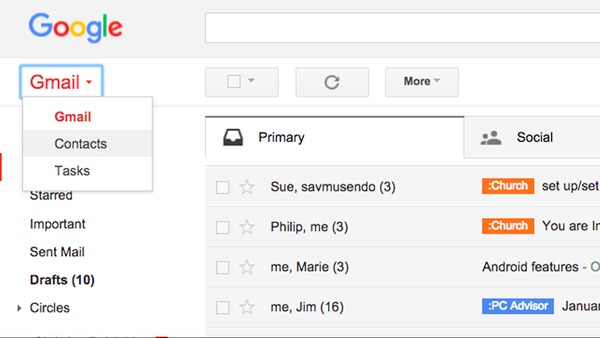
È disponibile per ripristinare l'elenco dei contatti in qualsiasi stato negli ultimi 30 giorni. Inoltre, puoi ripristinare i contatti da Android a Android nuovi con il tuo account Google.
Conclusione
Non è difficile ripristinare i contatti eliminati su Android. Se hai eseguito il backup dei contatti dal telefono Android a Gmail, annulla l'eliminazione dei contatti entro 30 giorni. Se non hai eseguito alcun backup, usa Apeaksoft Android Data Recovery per recuperare i contatti cancellati dalla memoria del telefono o dalla scheda SD.










 Recupero Dati iPhone
Recupero Dati iPhone Ripristino del sistema iOS
Ripristino del sistema iOS Backup e ripristino dati iOS
Backup e ripristino dati iOS Screen Recorder iOS
Screen Recorder iOS MobieTrans
MobieTrans Trasferimento iPhone
Trasferimento iPhone Gomma per iPhone
Gomma per iPhone Trasferimento WhatsApp
Trasferimento WhatsApp Sblocco iOS
Sblocco iOS Convertitore HEIC gratuito
Convertitore HEIC gratuito Cambia posizione iPhone
Cambia posizione iPhone Android Data Recovery
Android Data Recovery Broken Android Data Extraction
Broken Android Data Extraction Backup e ripristino dati Android
Backup e ripristino dati Android Trasferimento telefonico
Trasferimento telefonico Recupero dati
Recupero dati Blu-ray Player
Blu-ray Player Mac Cleaner
Mac Cleaner DVD Creator
DVD Creator PDF Converter Ultimate
PDF Converter Ultimate Ripristino password di Windows
Ripristino password di Windows Specchio del telefono
Specchio del telefono Video Converter Ultimate
Video Converter Ultimate Video Editor
Video Editor Screen Recorder
Screen Recorder Convertitore da PPT a Video
Convertitore da PPT a Video slideshow Maker
slideshow Maker Free Video Converter
Free Video Converter Screen Recorder gratuito
Screen Recorder gratuito Convertitore HEIC gratuito
Convertitore HEIC gratuito Compressore video gratuito
Compressore video gratuito Compressore PDF gratuito
Compressore PDF gratuito Free Audio Converter
Free Audio Converter Registratore audio gratuito
Registratore audio gratuito Video Joiner gratuito
Video Joiner gratuito Compressore di immagini gratuito
Compressore di immagini gratuito Gomma per sfondo gratuita
Gomma per sfondo gratuita Upscaler di immagini gratuito
Upscaler di immagini gratuito Rimozione gratuita di filigrane
Rimozione gratuita di filigrane Blocco schermo iPhone
Blocco schermo iPhone PicSafer
PicSafer Puzzle Game Cube
Puzzle Game Cube